Slimme thermostaten kunnen u helpen geld te besparen en uw huis het hele jaar door comfortabel te houden.
Als je net een nieuwe Nest Thermostat hebt, zijn er tal van handige functies en instellingen waarmee je zou moeten spelen. Laten we beginnen.
1. Bedien je Nest Thermostat met je stem
Je hoeft niet op te staan om je Nest aan te passen. Je kunt het besturen met spraakopdrachten bij de meeste thuishubs, inclusief de Alexa-speakers van Amazon of de Google Home ($ 99 bij Walmart). Ga als volgt te werk om de besturing van je Nest-spraak in te stellen.

2. Gebruik Sunblock
Als je thermostaat in de buurt van Windows is, moet je waarschijnlijk de Sunblock-functie inschakelen. Het vertelt je Nest wanneer het in direct zonlicht staat, dus het verhoogt de airconditioning niet of verlaagt de verwarming omdat de thermostaat de kamer als warmer leest dan het in werkelijkheid is. Met deze optie kunt u besparen op uw energierekening omdat de verwarming of wisselstroom niet zal worden overbelast vanwege slechte informatie van de thermostaat.
Om het in te schakelen, ga je naar de app en tik je op het pictogram Instellingen (het lijkt op een versnelling). Tik vervolgens op Sunblock en schakel het schakelaarpictogram in .
3. Regel de luchtvochtigheid

Als je in een gebied woont dat onaangenaam vochtig is, kun je je Nest gebruiken om de luchtdroger van je huis te houden met de instelling Koel tot droog. Deze instelling is te vinden op de Nest Thermostat E ($ 169 bij Dell Home), de eerste generatie Nest Learning Thermostat ($ 214 bij Amazon) en de Nest Learning-thermostaten van de tweede en derde generatie. Ga als volgt te werk om luchtvochtigheid te simuleren met je Nest.
4. Bespaar geld met Airwave
Airwave is een optie die uw AC-compressor automatisch uitschakelt nadat de ruimte is afgekoeld. Vervolgens gebruikt hij de ventilator van uw AC om de koele lucht door het hele huis te blazen. Dit bespaart geld op koelkosten.
Als je de optie wilt inschakelen, ga je naar de app en tik je op het pictogram Instellingen . Tik vervolgens op Airwave en schakel het schakelaarpictogram in .
5. U kunt Auto-schema uitschakelen
De automatische schema-optie op de Nest leert hoe warm of koud je huis gedurende de dag is en stelt automatisch de temperatuur voor je in, gebruikmakend van wat het heeft geleerd.
Als je leeft waar het weer op het dubbeltje kan veranderen zoals ik, waar het op een dag ijskoud is en de volgende dag een wandeling in het park je kan laten braken als een stuk vlees, kan je Nest wel in de war raken.
Als je merkt dat je Nest het altijd verkeerd heeft wanneer het de temperatuur van de thermostaat voorspelt, kun je deze functie uitschakelen. Ga naar de app en tik op het pictogram Instellingen . Tik vervolgens op Auto-Schema en schakel het schakelaarpictogram uit .
6. Problemen oplossen
Omdat de Nest een slimme thermostaat is, gebruikt hij een Wi-Fi-verbinding om zijn volledige potentieel te bereiken. Als je Nest offline gaat, hoef je niet in paniek te raken. In deze handleiding worden alle stappen beschreven die u nodig hebt om het probleem te verhelpen.

De CNET-gids voor Smart Living: alles wat u moet weten om slimmer te leven.
Smart Home 101: hoe u uw eigen slimme huis kunt creëren.


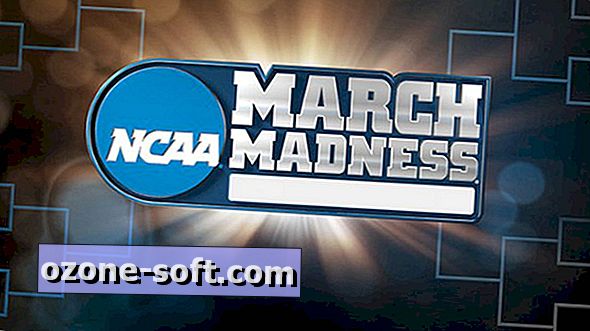










Laat Een Reactie Achter